win732位ie浏览器有两个主页怎么解决
时间:2016-09-28 来源:互联网 浏览量:
我们平时看看新闻,逛逛论坛都需要使用IE浏览器!最近细心的用户发现了一个问题,在打开ie浏览器的时候会弹出2个主页,每次都要手动关闭一个,非常的麻烦,该怎么去掉一个多余的主页呢?win732位ie浏览器有两个主页怎么解决?出现这样的情况是由于主页设置不当导致的,下面小编给大家分享下解决方法。
具体的解决方法如下:
1、按下“Win+R”组合键呼出“运行”;
2、在运行框中输入“inetcpl.cpl” 按下回车键打开“internet 选项”;
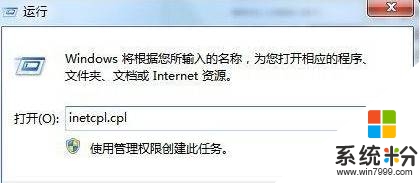
3、我们可以发现【常规】选卡中,“主页”下面框中有2行网址,我们将其中一个导航网址删除,点击应用并确定即可。
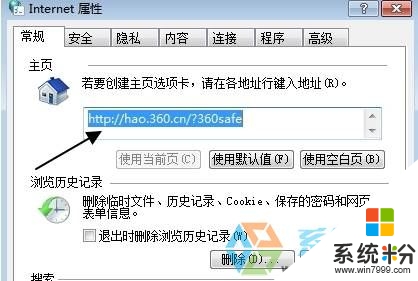
以上就是【win732位ie浏览器有两个主页怎么解决】的全部内容,觉得有用的话可以分享给有需要的小伙伴,还有其他的电脑操作系统下载安装使用技巧需要了解的话,欢迎上系统粉查看相关的教程。
我要分享:
相关教程
- ·Win7系统桌面上出现两个IE浏览器图标怎么解决? Win7系统桌面上出现两个IE浏览器图标怎么处理?
- ·Win7系统打开ie出现两个主页该怎么办?
- ·win7系统ie浏览器图标丢失的两种解决方案
- ·ie32位浏览器怎么打开 如何将win7系统64位的默认浏览器设置为32位IE
- ·win7 64位旗舰版IE浏览器总是显示脚本错误怎么解决? win7 64位旗舰版IE浏览器总是显示脚本错误如何处理?
- ·win7电脑怎么修复ie浏览器|win7电脑解决ie浏览器停止工作的方法
- ·win7系统电脑开机黑屏 Windows7开机黑屏怎么办
- ·win7系统无线网卡搜索不到无线网络 Win7电脑无线信号消失怎么办
- ·win7原版密钥 win7正版永久激活密钥激活步骤
- ·win7屏幕密码 Win7设置开机锁屏密码的方法
Win7系统教程推荐
- 1 win7原版密钥 win7正版永久激活密钥激活步骤
- 2 win7屏幕密码 Win7设置开机锁屏密码的方法
- 3 win7 文件共享设置 Win7如何局域网共享文件
- 4鼠标左键变右键右键无法使用window7怎么办 鼠标左键变右键解决方法
- 5win7电脑前置耳机没声音怎么设置 win7前面板耳机没声音处理方法
- 6win7如何建立共享文件 Win7如何共享文件到其他设备
- 7win7屏幕录制快捷键 Win7自带的屏幕录制功能怎么使用
- 8w7系统搜索不到蓝牙设备 电脑蓝牙搜索不到其他设备
- 9电脑桌面上没有我的电脑图标怎么办 win7桌面图标不见了怎么恢复
- 10win7怎么调出wifi连接 Win7连接WiFi失败怎么办
Win7系统热门教程
- 1 win7旗舰管理员命令提示符打开的方法【图文】
- 2 win7系统优盘无法找到指定模块怎么办|win7找不到指定模块的处理方法
- 3 win7安装不了.net Framework怎么解决
- 4Win7系统默认浏览器如何设置? Win7默认浏览器更改的方法有哪些
- 5Win7弹出提示倒计时关机的原因及如何解决 Win7弹出提示倒计时关机的原因及怎样解决
- 6win7100m怎么隐藏分区 win7隐藏100m系统详细图文
- 7如何关闭win7系统窗口移动到边缘最大化
- 8win7怎么显示/隐藏文件后缀(格式、拓展名) win7如何显示/隐藏文件后缀(格式、拓展名)
- 9 win7电脑鼠标光标总是乱跳怎么解决 如何解决win7电脑鼠标光标总是乱跳
- 10怎么用u盘装win7系统 u盘装win7系统图解教程 用u盘装win7系统 u盘装win7系统图解教程的方法
最新Win7教程
- 1 win7系统电脑开机黑屏 Windows7开机黑屏怎么办
- 2 win7系统无线网卡搜索不到无线网络 Win7电脑无线信号消失怎么办
- 3 win7原版密钥 win7正版永久激活密钥激活步骤
- 4win7屏幕密码 Win7设置开机锁屏密码的方法
- 5win7怎么硬盘分区 win7系统下如何对硬盘进行分区划分
- 6win7 文件共享设置 Win7如何局域网共享文件
- 7鼠标左键变右键右键无法使用window7怎么办 鼠标左键变右键解决方法
- 8windows7加密绿色 Windows7如何取消加密文件的绿色图标显示
- 9windows7操作特点 Windows 7的特点有哪些
- 10win7桌面东西都没有了 桌面文件丢失了怎么办
